¿Cómo seleccionar varias o todas las pestañas de hoja en Excel?
En general, podemos seleccionar fácilmente una pestaña de hoja haciendo clic en ella en la barra de pestañas de hoja en Excel. Sin embargo, a veces puede ser necesario seleccionar varias o todas las pestañas de hoja al mismo tiempo, ¿cómo se puede hacer esto? ¡Aquí hay dos soluciones fáciles para ti!
- Seleccionar varias o todas las pestañas de hoja con atajos de teclado
- Seleccionar todas las pestañas de hoja mediante el menú contextual
Seleccionar varias o todas las pestañas de hoja con atajos de teclado
Puedes seleccionar varias o todas las tablas de hojas utilizando la tecla Ctrl o la tecla Shift en Excel.
Manteniendo presionada la tecla Ctrl puedes seleccionar varias pestañas de hojas no adyacentes haciendo clic en ellas una por una.

Manteniendo presionada la tecla Shift puedes seleccionar varias pestañas de hojas adyacentes haciendo clic en la primera pestaña de hoja y luego en la última.

Panel de Navegación: selecciona y activa rápidamente libros abiertos y sus hojas en Excel
El Panel de Navegación de Kutools para Excel enumera todos los libros abiertos y sus hojas de trabajo correspondientes verticalmente, como se muestra en las capturas de pantalla a continuación. (1) Hacer clic en un libro en la sección Libro de Trabajo cambiará a la ventana de este libro; (2) mientras que hacer clic en una hoja de trabajo en la sección Hoja de Cálculo saltará directamente a abrir esa hoja de trabajo.
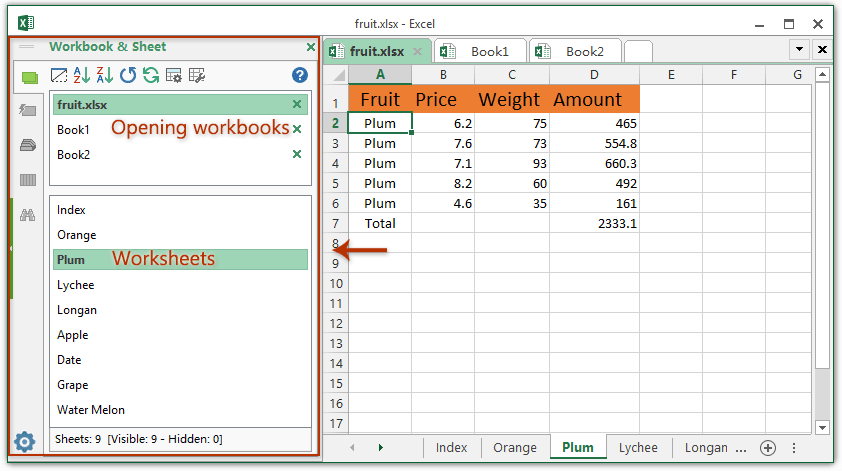
Kutools para Excel - Potencia Excel con más de 300 herramientas esenciales. ¡Disfruta de funciones de IA gratis permanentemente! Consíguelo ahora
Seleccionar todas las pestañas de hoja mediante el menú contextual
Además de usar la tecla Ctrl o la tecla Shift también puedes seleccionar fácilmente todas las pestañas de hoja usando el menú contextual en Excel.
Haz clic derecho en cualquier pestaña de hoja en la barra de pestañas de hoja, y luego selecciona Seleccionar Todas las Hojas en el menú contextual.

Ahora verás que todas las pestañas de hoja están seleccionadas en bloque. Ver captura de pantalla:

Artículos relacionados:
Las mejores herramientas de productividad para Office
Mejora tu dominio de Excel con Kutools para Excel y experimenta una eficiencia sin precedentes. Kutools para Excel ofrece más de300 funciones avanzadas para aumentar la productividad y ahorrar tiempo. Haz clic aquí para obtener la función que más necesitas...
Office Tab incorpora la interfaz de pestañas en Office y facilita mucho tu trabajo
- Habilita la edición y lectura con pestañas en Word, Excel, PowerPoint, Publisher, Access, Visio y Project.
- Abre y crea varios documentos en nuevas pestañas de la misma ventana, en lugar de hacerlo en ventanas separadas.
- ¡Aumenta tu productividad en un50% y reduce cientos de clics de ratón cada día!
Todos los complementos de Kutools. Un solo instalador
El paquete Kutools for Office agrupa complementos para Excel, Word, Outlook y PowerPoint junto con Office Tab Pro, ideal para equipos que trabajan en varias aplicaciones de Office.
- Suite todo en uno: complementos para Excel, Word, Outlook y PowerPoint + Office Tab Pro
- Un solo instalador, una licencia: configuración en minutos (compatible con MSI)
- Mejor juntos: productividad optimizada en todas las aplicaciones de Office
- Prueba completa de30 días: sin registro ni tarjeta de crédito
- La mejor relación calidad-precio: ahorra en comparación con la compra individual de complementos